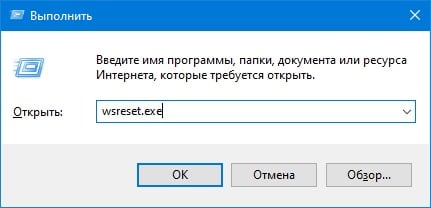Решение ошибки 0x8004e10e, возникающей в Windows Store
Ошибка 0x8004e10e не дает обновить программы в Windows Store. Началось все после установки нового обновления от Майкрософт. Пробовала перезагружать компьютер и запускать «средство от неполадок» (так оно называется?), но ничего не помогло. Можете подсобить? Мне, конечно, оно не критично, все работает и без апдейтов, но как-то напряжно все равно.
Некоторые пользователи операционной системы Windows 10 жалуются на появление ошибки 0x8004e10e в магазине Майкрософт (Windows Store). Ошибку можно увидеть при установке свежих обновлений для тех или иных UWP-приложений. Как правило, подобная проблема возникает после установки обновлений для ОС Windows 10.
Кроме того, в сети можно найти сообщений, в которых говорится, что ошибка 0x8004e10e может появиться не только при обновлении, но и при изначальной установке приложений Windows Store, например, приложении Xbox.
Как исправить ошибку 0x8004e10e в Windows Store?
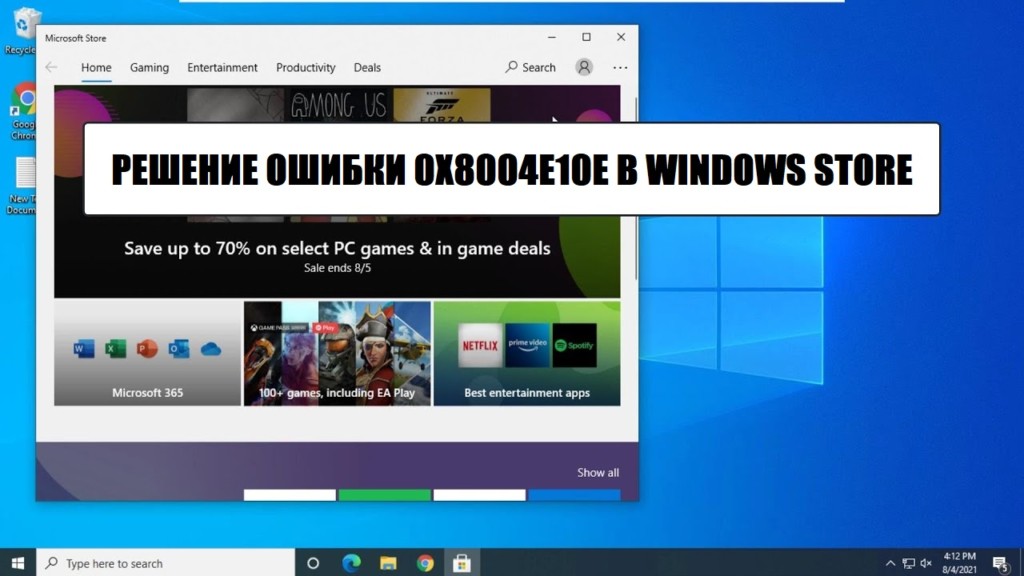
№1 Запуск средства устранения неполадок
В сообщении выше сказано, что системное средство неполадок не помогло избавиться от ошибки в магазине Майкрософт. Тем не менее такая ситуация сложилась лишь у одного пользователя: возможно, в вашем случае все будет по другому. Чтобы запустить средство устранения неполадок с магазином Майкрософт на своем ПК, необходимо сделать следующее:
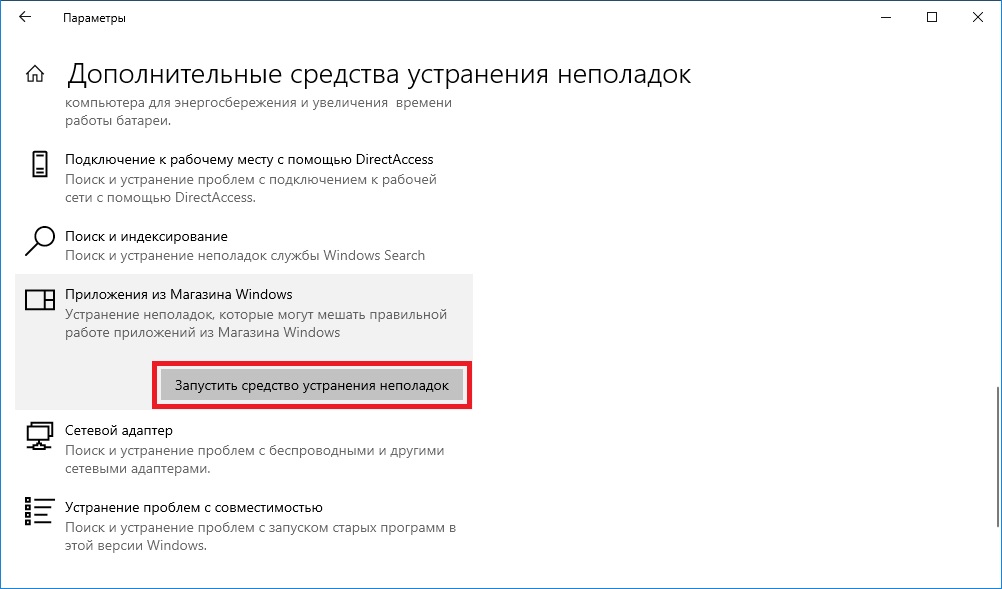
- нажмите на клавиатуре комбинацию WIN+I, чтобы вызвать перед собой окошко «Параметры»;
- перейдите в раздел «Обновление и безопасность», после этого — в подраздел «Устранение неполадок»;
- опуститесь вниз окошка и кликните на пункт «Дополнительные средства устранения неполадок»;
- найдите в списке средство «Приложения из Магазина Windows» и выберите его ЛКМ;
- теперь нажмите на кнопку «Запустить средство устранения неполадок» и следуйте дальнейшим указаниям на экране.
Откройте Windows Store и проверьте наличие ошибки 0x8004e10e.
№2 Установка доступных обновлений
Магазин Windows довольно часто отказывается работать нормально, если в системе пользователя отсутствует ряд определенных обновлений от Майкрософт. Установка обновлений — процесс небыстрый, однако он необходим, если вы хотите пользоваться приложениями из Windows Store. Чтобы запустить обновление своей ОС Windows 10, вам нужно сделать следующее:
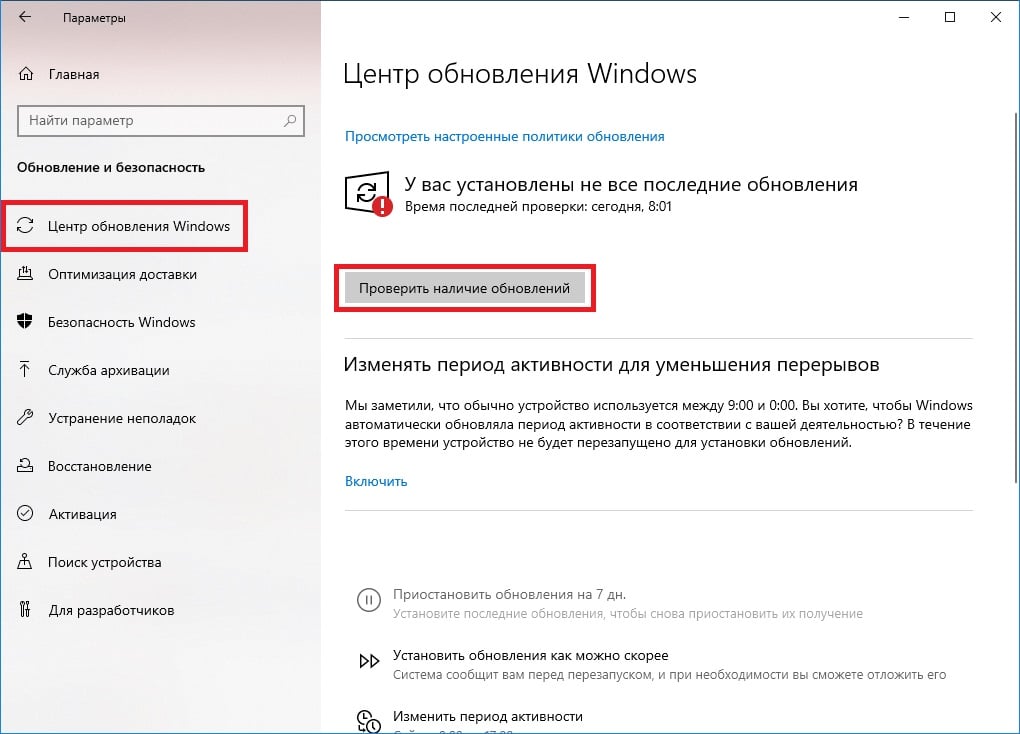
- нажмите WIN+I, чтобы открыть окошко «Параметры», затем перейдите в раздел «Обновление и безопасность»;
- выберите подраздел «Центр обновления Windows» и кликните на кнопку «Проверка наличия обновлений»;
- подождите окончания процесса обновления своей системы и перезагрузите ПК, если этого не будет сделано автоматически.
Если вы давно не обновляли свою Windows 10, то ошибка 0x8004e10e практически наверняка исчезнет из Windows Store.
№3 Восстановление системных файлов
Проблемы с магазином Windows и его приложениями могут возникать в результате повреждения определенных системных файлов, хранилища компонентов или даже образа Windows 10 в целом. К счастью, пользователь может восстановить поврежденные части своей системы, задействовав такие полезные утилиты, как SFC и DISM.

- Нажмите ПКМ на меню Пуск и выберите пункт «Командная строка (администратор)» (альтернатива: WIN+R→CMD→CTRL+SHIFT+ENTER);
- вставьте в появившуюся консоль команду «sfc /scannow» и нажмите ENTER;
- подождите окончания работы SFC и перезагрузите ПК;
- снова вызовите Командную строку (обязательно с привилегиями администратора!);
- выполните в консоли команды «DISM /Online /Cleanup-Image /CheckHealth», «DISM /Online /Cleanup-Image /ScanHealth» и «DISM /Online /Cleanup-Image /RestoreHealth»;
- дождитесь выполнения всех команд и еще раз перезагрузите ПК.
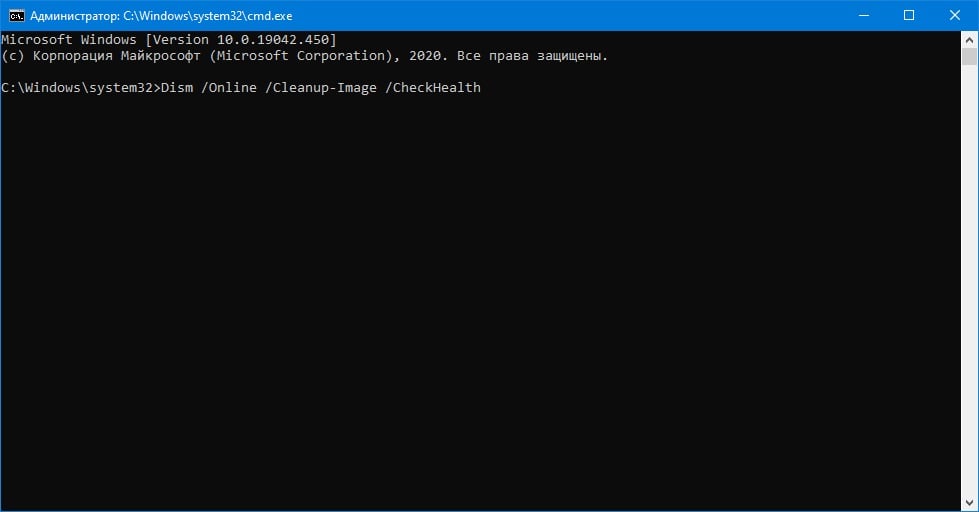
Ошибка 0x8004e10e наверняка перестанет донимать вас в магазине Windows, если SFC и DISM нашли и устранили какие-то повреждения в ОС Windows 10.
№4 WSReset.exe для сброса кэша магазина Windows
Еще одна причина появления ошибки 0x8004e10e — это поврежденный кэш Windows Store. WSReset.exe— специальная системная утилита, задача которой заключается в полном сбросе приложения магазина Windows. Во время сброса также выполняется и удаление кэша приложения. Чтобы воспользоваться WSReset.exe, вам необходимо выполнить следующее:
- нажмите на клавиатуре WIN+R, чтобы вызвать диалоговое окошко «Выполнить»;
- вставьте в пустую строку окна значение «WSReset.exe» и нажмите ENTER;
- подождите несколько секунд (или минут), пока перед вами не появится окошко магазина Windows;
- закройте окно магазина и перезагрузите ПК.
Проверьте наличие проблемы, как только получите контроль над системой.
№5 Повторная регистрация магазина Windows
Если ваш магазин Windows перестал нормально работать, выдает различные ошибки либо и вовсе не открывается, то вам пора заняться его перерегистрацией в операционной системе. Звучит как что-то серьезное и сложное, но это совершенно не так. Вот что вам нужно сделать на своем ПК:
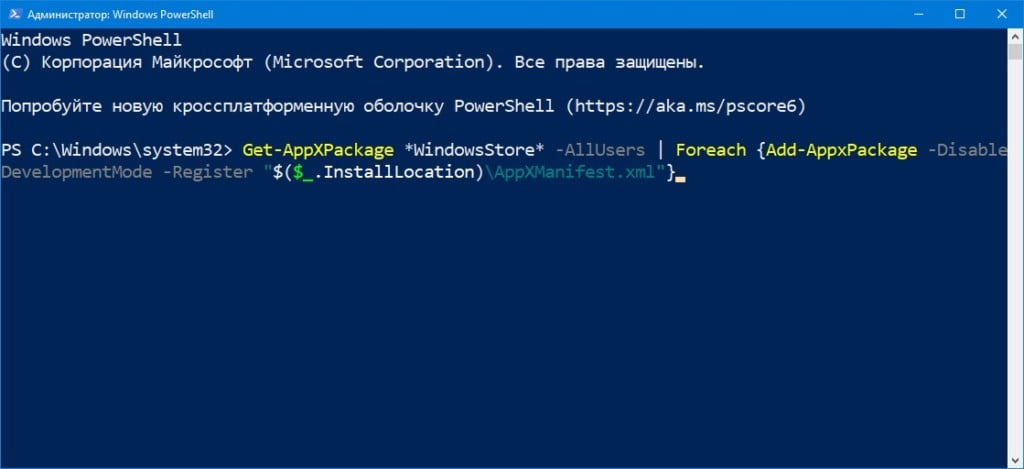
- нажмите на клавиатуре комбинацию WIN+S, чтобы вызвать системный поисковик;
- пропишите запрос «PowerShell» и нажмите CTRL+SHIFT+ENTER;
- вставьте в появившуюся консоль команду «Get-AppXPackage *WindowsStore* -AllUsers | Foreach {Add-AppxPackage -DisableDevelopmentMode -Register “$($_.InstallLocation)\AppXManifest.xml”}» и нажмите ENTER;
- закройте окошко PowerShell и перезагрузите компьютер.
Войдя в систему, откройте магазин Windows и проверьте наличие ошибки 0x8004e10e.